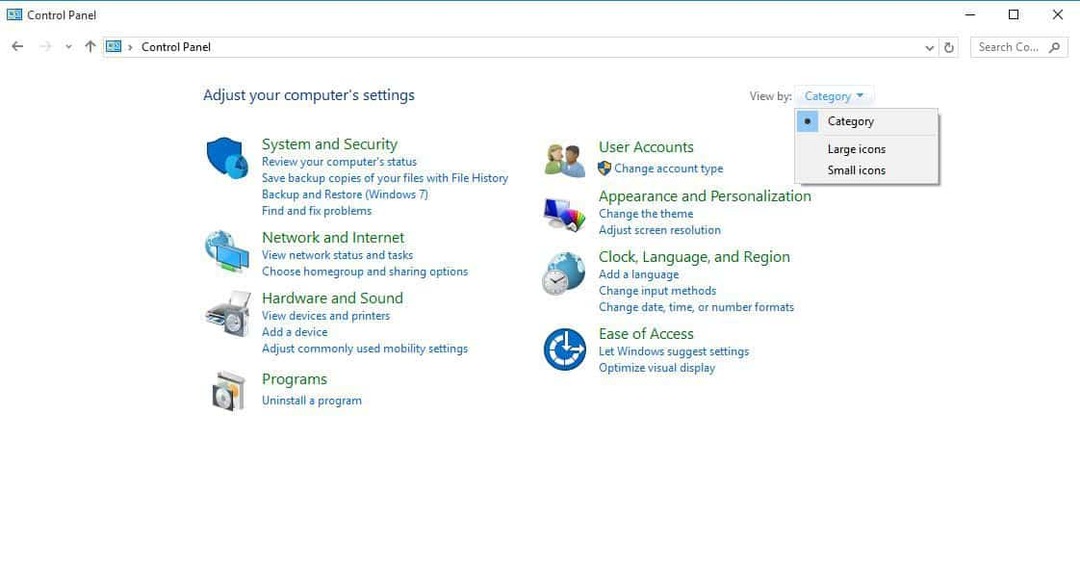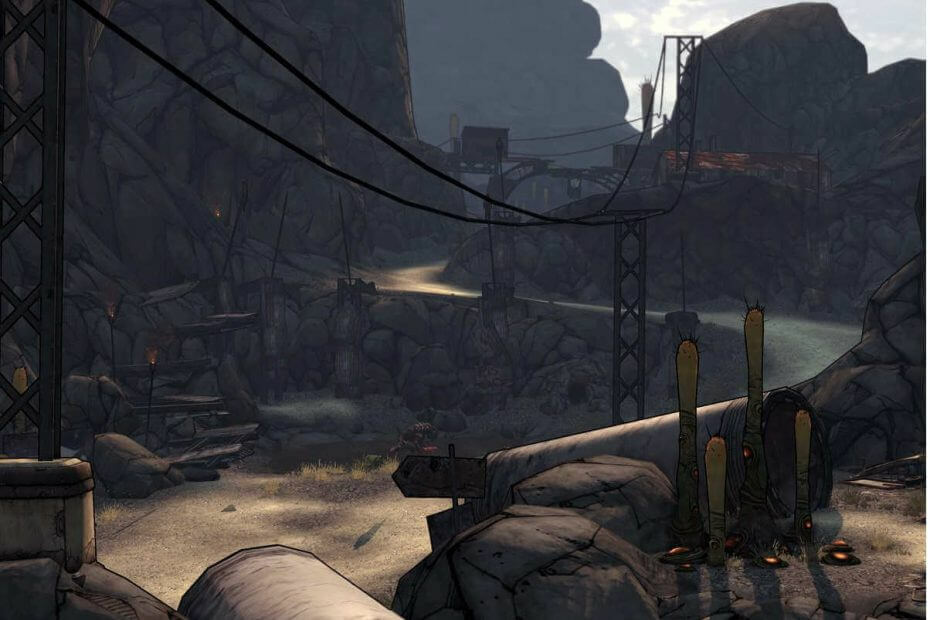Tento software opraví běžné chyby počítače, ochrání vás před ztrátou souborů, malwarem, selháním hardwaru a optimalizuje váš počítač pro maximální výkon. Opravte problémy s počítačem a odstraňte viry nyní ve 3 snadných krocích:
- Stáhněte si Restoro PC Repair Tool který je dodáván s patentovanými technologiemi (patent k dispozici tady).
- Klepněte na Začni skenovat najít problémy se systémem Windows, které by mohly způsobovat problémy s počítačem.
- Klepněte na Opravit vše opravit problémy ovlivňující zabezpečení a výkon vašeho počítače
- Restoro byl stažen uživatelem 0 čtenáři tento měsíc.
Surface Book 2 je nepochybně jedním z nejlepších hybridních tabletových zařízení na trhu, ale mnoho uživatelů hlásilo problémy se škrticí klapkou CPU Surface Book 2. Tento problém negativně ovlivní váš výkon, ale existuje způsob, jak jej opravit.
Jak mohu opravit omezení hry Surface Book 2?
- Spusťte Surface Diagnostic Toolkit
- Spusťte nástroj Windows Memory Diagnostic
- Spusťte nástroj pro kontrolu chyb
- Upravte režim napájení na méně náročné na nastavení CPU
- Spusťte Surface Book 2 v nouzovém režimu
Než se pustíte do nápravných opatření, uděláte dobře, abyste věděli, že právě ona hlavním důvodem, který způsobuje škrcení CPU v Surface Book 2, je zvýšení vnější teploty podmínky.
Pokud používáte Surface Book 2 ve vysokoteplotním prostředí, integrovaný software zahájí škrcení procesoru, aby se zabránilo přílišnému zahřátí zařízení. V takovém případě můžete také zvážit přesun Surface Book 2 do chladnějšího prostředí.
1. Spusťte Surface Diagnostic Toolkit

Pokud máte problémy se škrcením procesoru Surface Book 2, stáhněte si a spusťte Sada nástrojů pro diagnostiku povrchu. Jedná se o specializovaný software určený k identifikaci a nápravě většiny problémů se zařízeními Surface včetně Surface Book 2.
Podle společnosti Microsoft to může trvat jen asi 15 minut, než nástroj identifikuje a opraví většinu problémů, ačkoli to může také trvat déle v závislosti na složitosti problému, který máte k dispozici. Doba opravy závisí také na rychlosti internetu. Sada nástrojů také stáhne a nainstaluje všechny nejnovější aktualizace, které by mohly být relevantní pro vaše zařízení.
2. Spusťte nástroj Windows Memory Diagnostic
Problémy s pamětí mohou být také dalším důvodem, proč se vaše Surface Book 2 zahřívá. Spuštění Nástroj pro diagnostiku paměti systému Windows pomůže tyto problémy identifikovat a opravit, aby byla zajištěna paměť ve vašem počítači Surface Book 2 funguje dobře. Tady jsou kroky.
- Typ Paměť v Cortana vyhledávací pole.
- Ze zobrazených výsledků hledání vyberte Diagnostika paměti Windows.
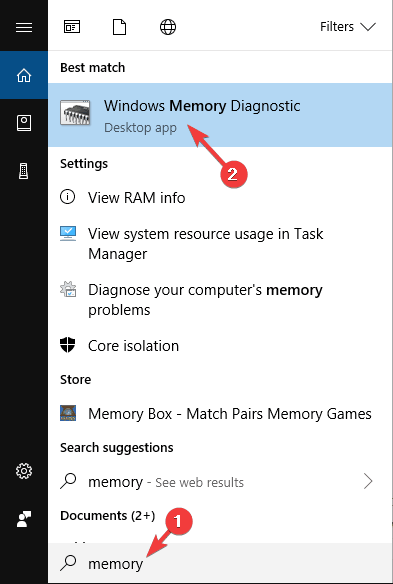
- V Diagnostika paměti Windows, vyberte Restartujte nyní a zkontrolujte problémy (doporučeno).

- Vaše Surface Book 2 se restartuje a zahájí proces testování.
- Test proběhne na pozadí a na displeji se zobrazí stav.
- Po dokončení testu se systém Windows automaticky restartuje.
3. Spusťte nástroj pro kontrolu chyb
Chyby na pevném disku mohou být další možnou příčinou přehřátí vašeho Surface Book 2. Spusťte Nástroj pro kontrolu chyb zajistit, aby všechny případné chyby na pevném disku vašeho zařízení byly izolované a opravené.
- Otevřeno Průzkumník souborů.
- Vybrat Tento počítač z možností vlevo.
- Otevřeno Místní disk (C :).
- Klikněte pravým tlačítkem myši na Okna a vyberte Vlastnosti.
- V Vlastnosti v okně vyberte Karta Nástroje.
- Pod Kontrola chyb, vyberte Šek aby proces mohl začít.
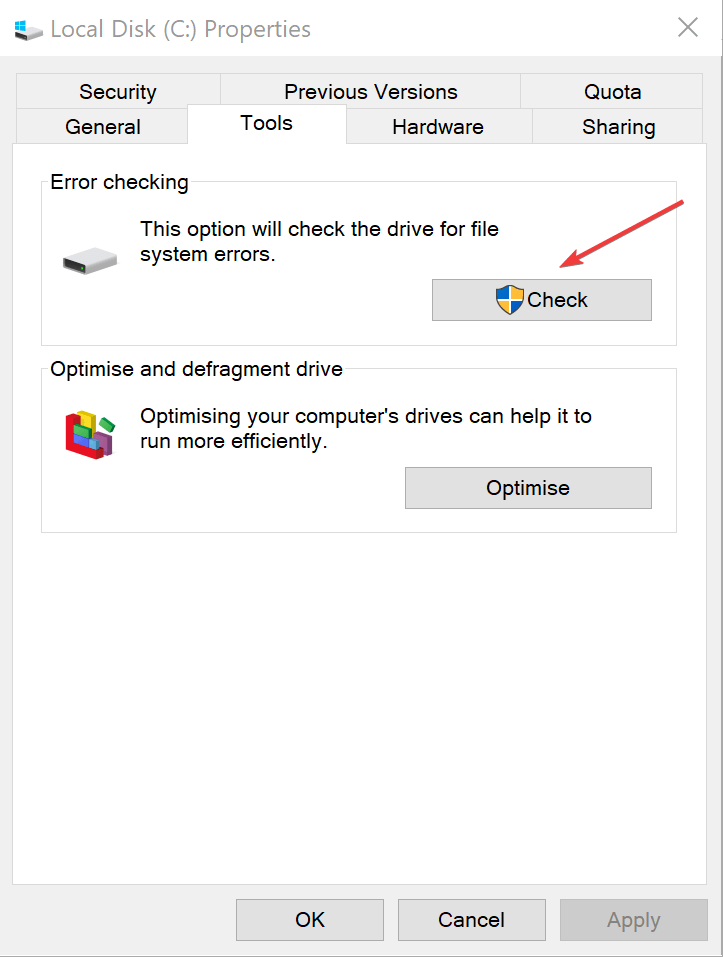
Alternativně doporučujeme použít nástroj jiného výrobce, který dokáže vyhledat chyby v počítači a automaticky je opravit.
Spusťte skenování systému a objevte potenciální chyby

Stáhněte si Restoro
Nástroj pro opravu PC

Klepněte na Začni skenovat najít problémy se systémem Windows.

Klepněte na Opravit vše opravit problémy s patentovanými technologiemi.
Spusťte skenování počítače pomocí nástroje Restoro Repair Tool a vyhledejte chyby způsobující bezpečnostní problémy a zpomalení. Po dokončení skenování proces opravy nahradí poškozené soubory novými soubory a součástmi systému Windows.
Tento typ programu může zvýšit výkon procesoru a udržet jej ve stabilním stavu funkce speciálně určené k opravě těchto chyb a optimalizaci operačního systému opravou nebo výměnou poškozených soubory.
Restoro provede úplnou kontrolu problémů s vaším počítačem a během několika okamžiků poskytne důkladnou diagnostiku systému. Nástroj opravuje nefunkční seskupené a / nebo jednotlivé soubory registru, které ovlivňují výkon vašeho zařízení, a obnovuje poškozené hodnoty registru na výchozí nastavení.
Tuto akci můžete provést takto:
- Stáhněte a nainstalujte Restoro.
- Spusťte Restoro.
- Počkejte, až zjistí jakékoli problémy se stabilitou systému a možné infekce malwarem.
- lis Spusťte opravu.
- Restartujte počítač, aby se všechny změny projevily.
V případě, že klíče registru byly vážně poškozeny, můžete společnosti Restoro povolit, aby je nahradila novými a zdravými z jeho online úložiště.
Tento software přináší váš registr Windows do optimalizovaného stavu a pomáhá vašemu zařízení správně fungovat bez jakýchkoli chyb.
⇒ Získejte Restoro
Zřeknutí se odpovědnosti:Tento program je třeba upgradovat z bezplatné verze, aby bylo možné provádět některé konkrétní akce.
4. Upravte režim napájení na méně náročné na nastavení CPU
Držte jezdec v Nejlepší výkon nastavení přirozeně více zatíží CPU a povede k problémům s škrticí klapkou CPU Surface Book 2. Chcete-li tomu zabránit, přepněte na jiný plán napájení.
Chcete-li upravit nastavení napájení, jednoduše klikněte na ikonu ikona baterie a posuňte přepínač z polohy zcela vpravo. V ideálním případě jej umístěte na Doporučená poloha pro nejlepší výkon a životnost baterie.
5. Spusťte Surface Book 2 v nouzovém režimu
Spuštění Surface Book 2 v Nouzový režim znamená, že bude spuštěn pouze nejzákladnější soubor a ovladače. To vám někdy může pomoci najít příčinu škrcení CPU. Pokud se vaše Surface Book 2 v nouzovém režimu nepřehřívá, víte, že základní soubory a ovladače nejsou na vině.
Poté můžete pokračovat v kontrole dalších souborů a aplikací a zjistit, zda nezpůsobují problémy s přehřátím.
Zde je návod, jak začít Surface Book 2 v Nouzový režim.
- Typ msconfig v Vyhledávací pole Cortana.
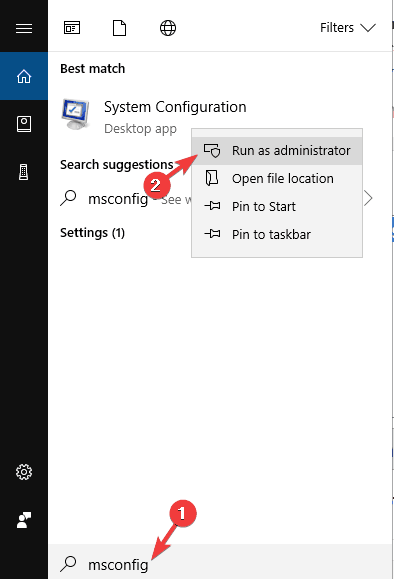
- Hledání přinese Konfigurace systému. Klikněte pravým tlačítkem myši na Konfigurace systému a vyberte Spustit jako administrátor.
- V Konfigurace systému v okně vyberte Karta Boot.
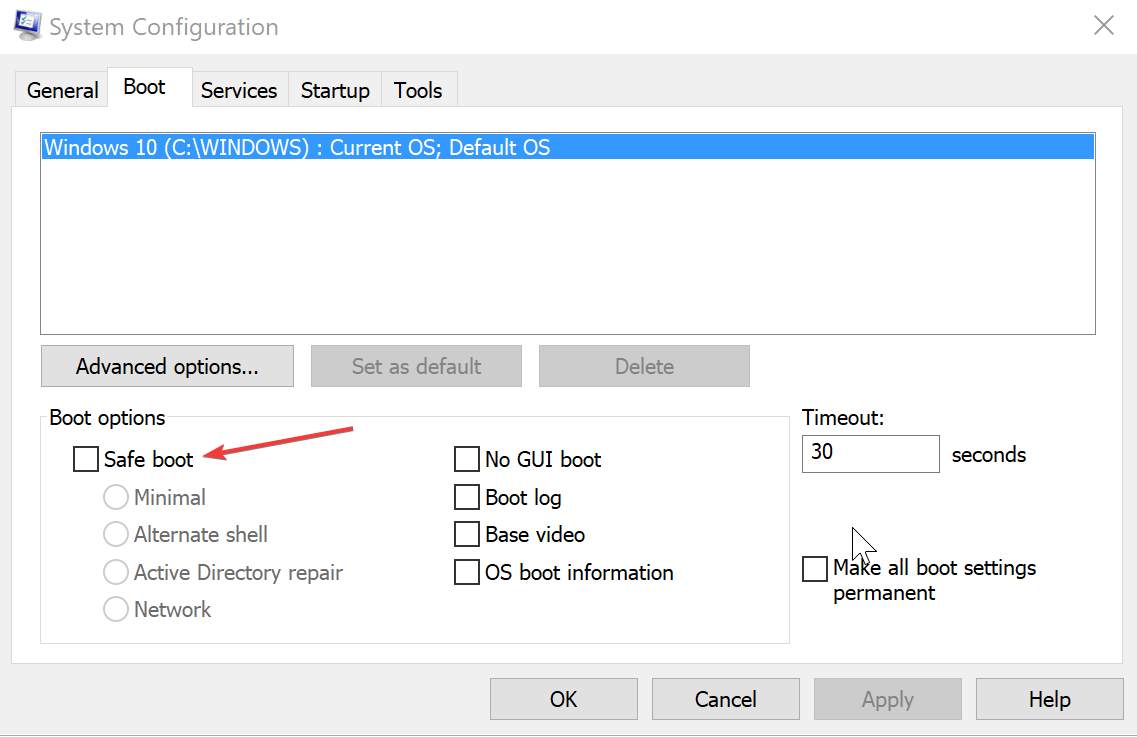
- Pod Boot možnosti, zkontrolujte Bezpečné spuštění zaškrtávací políčko.
- Klikněte na OK.
- Váš počítač se restartuje v nouzovém režimu.
Takže tady to máte, je to jen pár řešení, která mohou pomoci s škrticí klapkou CPU Surface Book 2.
PŘEČTĚTE SI TAKÉ:
- Surface Book 2 získává nový procesor pro dvojnásobný výkon za stejnou cenu
- Surface Book 2 se nezapíná? Zde je návod, jak ji získat zpět
- Přehřátí notebooku v systému Windows 10? Zkontrolujte tato 4 řešení
- Uživatelé Windows 10 si stěžují na vybití baterie a přehřátí s nejnovější verzí Mobile
 Stále máte problémy?Opravte je pomocí tohoto nástroje:
Stále máte problémy?Opravte je pomocí tohoto nástroje:
- Stáhněte si tento nástroj pro opravu PC hodnoceno skvěle na TrustPilot.com (stahování začíná na této stránce).
- Klepněte na Začni skenovat najít problémy se systémem Windows, které by mohly způsobovat problémy s počítačem.
- Klepněte na Opravit vše opravit problémy s patentovanými technologiemi (Exkluzivní sleva pro naše čtenáře).
Restoro byl stažen uživatelem 0 čtenáři tento měsíc.